Hiện nay cách tạo ảnh 3D trên Facebook đang rất được quan tâm trong vài ngày gần đây. Và nếu như bạn cũng quan tâm vấn đề này, vậy thì bài viết dưới đây 9Mobi.vn sẽ hướng dẫn các bạn cách làm sao để có tạo ảnh 3D lên Facebook trên điện thoại của mình.
- Tạo ảnh 3D trên iPhone, làm ảnh 3D trên điện thoại
- Cách đăng ảnh 3D lên Facebook trên điện thoại
- Cách chụp ảnh 3D trên Android
- Tải AndWobble - Ứng dụng tạo ảnh động 3D
- Cách xóa ảnh bìa Facebook trên điện thoại Android và iOS
Bên cạnh những tính năng thú vị hiện nay trên Facebook đang được nhiều người quan tâm như giấu tin nhắn quan trọng trên Facebook, Messenger. Thì trong bài viết này chúng ta sẽ tiếp tục cùng nhau đi tìm hiểu về cách tạo ảnh 3D trên Facebook.
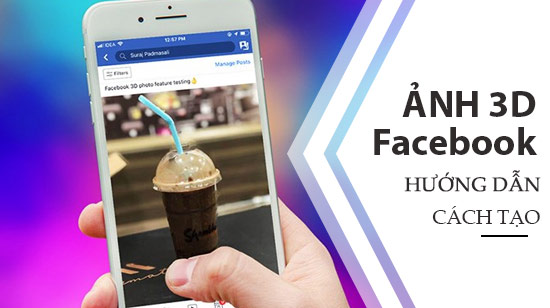
Hướng dẫn tạo ảnh 3D trên Facebook
Hiện nay việc tạo ảnh 3D lên Facebook trên điện thoại mới chỉ có thể thục hiện với các thiết bị iOS cụ thể là iPhone 7+, iPhone 8+, iPhone X, iPhone XS, and iPhone XS Max. Và dưới đây sẽ là cách thực hiện như sau:
* Cách thực hiện
Bước 1: Các bạn sẽ thực hiện việc cập nhật ứng dụng Facebook mới nhất trên Android, iPhone tại đây:
+ Dành cho các thiết bị Android: Download Facebook cho Android.
+ Dành cho các thiết bị iPhone: Download Facebook cho iPhone.
Bước 2: Lúc này, chúng ta sẽ tiến hành khởi động ứng dụng Facebook sau khi cập nhật thành công.
Bước 3: Tại giao diện chính ứng dụng Facebook, chúng ta sẽ lần lượt ấn chọn mục đăng tải trạng mới như hình dưới. Tại đây chúng ta sẽ tìm kiếm và ấn chọn mục Ảnh 3D (3D Photo).
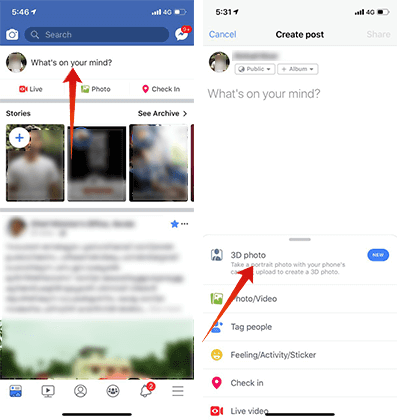
Bước 4: Ngay lập tức, hệ thống ứng dụng sẽ chuyển chúng ta sang giao diện quản lý hình ảnh trên thiết bị, hãy ấn chọn một bức hình mà bạn mong muốn. Ngay lập tức hệ thống sẽ tiến hành khởi tạo ảnh 3D trên Facebook
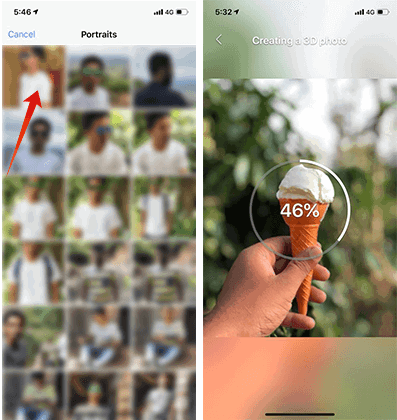
Lưu ý: Để có thể tạo ảnh 3D trên Facebook hiệu quả, các bạn nên lựa chọn những bức ảnh đã chụp ảnh Chân dung - xoá phông trên điện thoại.
Bước 5: Khi quá trình tạo ảnh 3D trên Facebook hoàn tất, các bạn sẽ ấn chọn mục Đăng (Share). Ngay lập tức bạn đã có thể trải nghiệm tính năng tạo ảnh 3D trên Facebook với thiết bị iPhone của mình rồi đấy.
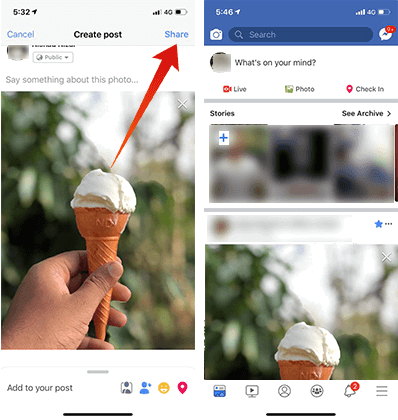
Như vậy, chúng ta đã vừa cùng nhau đi tìm hiểu về các bước thực hiện cách tạo ảnh 3D trên Facebook với những thiết bị điện thoại Smartphone iPhone 7+, iPhone 8+, iPhone X, iPhone XS, and iPhone XS Max.
https://9mobi.vn/huong-dan-tao-anh-3d-tren-facebook-24830n.aspx
Ngoài ra, hiện nay không chỉ có các thiết bị iPhone mới có thể thực hiện cách tạo ảnh 3D trên Facebook, mà bạn cũng có thể thực hiện cách tạo ngay trên máy tính của mình. Các bạn có thể tham khảo bài viết tạo ảnh 3D trên Facebook bằng Photoshop để nhanh chóng có cho mình bức ảnh 3D thú vị này nhé.